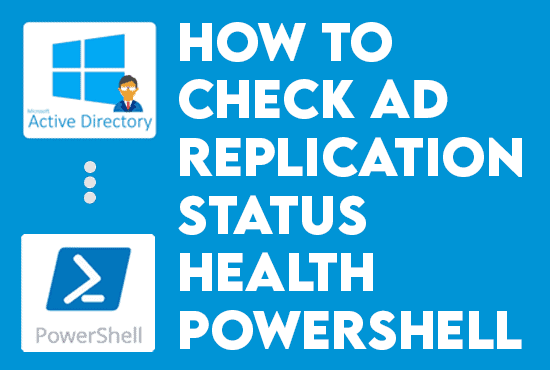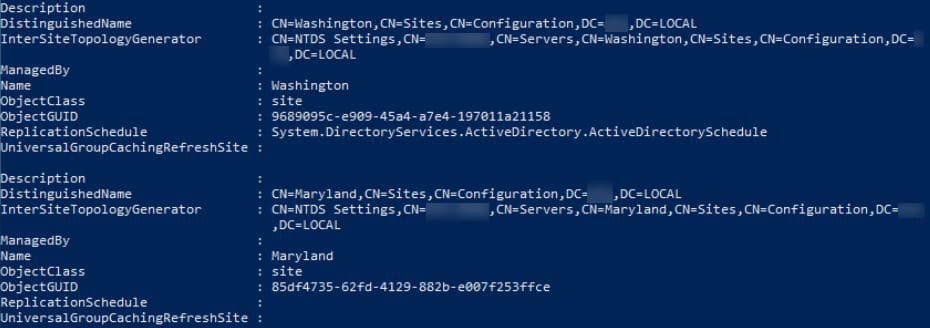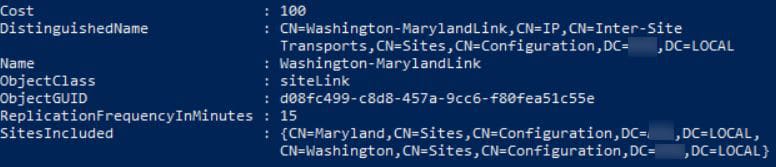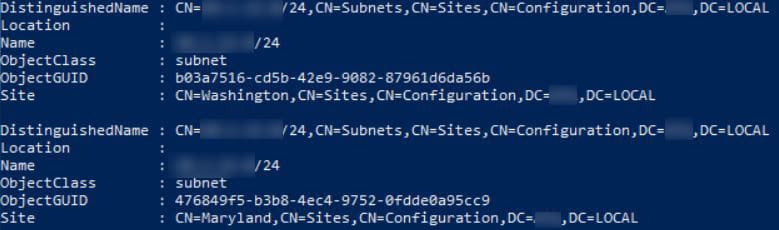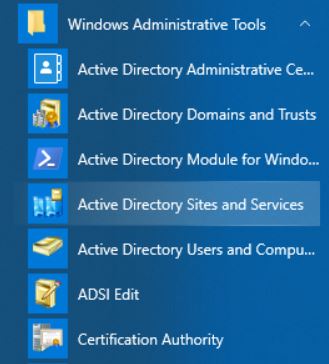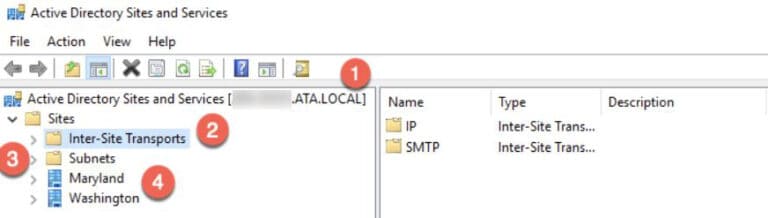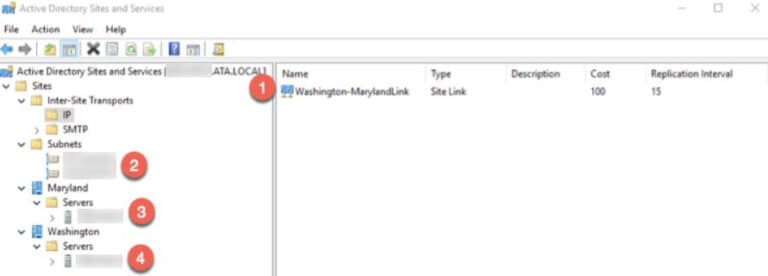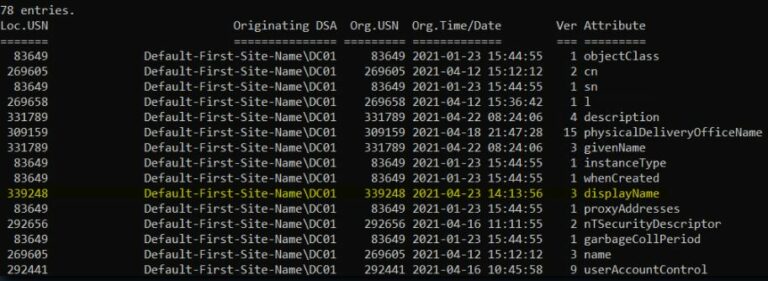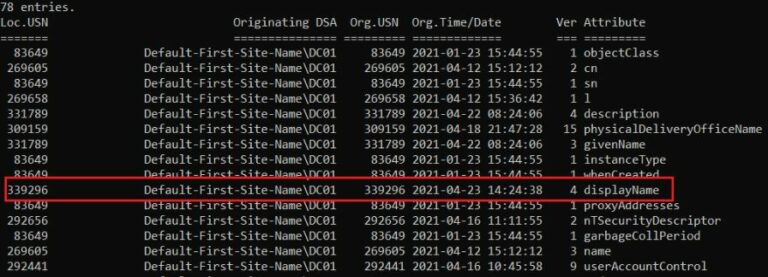Wie man den Status der Active Directory Replikation überprüft. Die Replikation von Active Directory (AD) ist ein wesentlicher Prozess, der die Datenkonsistenz über alle Domänen-Controller (DC) in einer Organisation gewährleistet. Wenn die Replikation nicht ordnungsgemäß funktioniert, führt dies zu verschiedenen Problemen, einschließlich Authentifizierungs-Ausfällen und Dateninkonsistenzen. In diesem Artikel diskutieren und testen wir, wie wir den Replikationsstatus unserer Active Directory-Umgebung mithilfe von integrierten Tools und Techniken überprüfen können.
Weitere Informationen Active Directory Replikationsstatus-Tool bereitstellen
Wie man den Status der Active Directory Replikation überprüft
Voraussetzungen
In diesem Tutorial werden verschiedene Demos durchgeführt. Um mitzumachen, stellen Sie sicher, dass wir Folgendes haben:
- Windows PowerShell v5.1 oder höher
- Eine Active Directory-Domäne.
- A domain-joined Windows 10 workstation with a user logged in is part of the Enterprise Admins group.
- Remote Server Administration Tools (RSAT) wurden auf dem AD-verbundenen Rechner installiert.
Das Verständnis von AD-Sites, Subnetzen und Verknüpfungen mit PowerShell
Lassen Sie uns diesen Artikel beginnen, indem wir das Gelände verstehen und unsere Umgebung anhand von AD-Sites, Subnetzen und Verknüpfungen mit PowerShell inspizieren. Öffnen Sie zunächst PowerShell auf einem Windows-PC, der mit der Domäne verbunden ist und auf dem das ActiveDirectory-PowerShell-Modul installiert ist. Wir importieren das Modul, indem wir das folgende Skript ausführen:
Import-Module ActiveDirectoryAktive Directory-Sites
Der Get-AdReplicationSite Cmdlet ist ein PowerShell-Befehl, der es uns ermöglicht, Informationen über die Replikationsstandorte Ihrer Organisation zu erhalten. Dieser Befehl ist bei einer Vielzahl von Aufgaben hilfreich, einschließlich der Identifizierung der Replikationstopologie Ihres Domänen, der Fehlersuche bei Replikationsproblemen und der Überwachung des Zustands und der Integrität unserer Active Directory-Umgebung.
Ohne Parameter führen Sie den Get-ADReplicationSite Cmdlet aus. Danach gibt PowerShell den Active Directory-Standort zurück, von dem aus wir den Befehl ausgeführt haben.
Get-ADReplicationSiteFühren Sie Get-AdReplicationSite mit dem Filter -Parameter und einem Sternchen (*) aus, um alle Active Directory-Standorte für das gesamte Domäne zu finden.
Get-ADReplicationSite -Filter *Der Filter-Parameter ermöglicht es uns, Websites auf verschiedene Weisen zu filtern. Führen Sie den Befehl Get-Help über ActiveDirectory Filter aus, um mehr über das Erstellen von Abfragen für den Filter-Parameter zu erfahren.
Active Directory Site Links
Der Befehl Get-ADReplicationSiteLink ist ein PowerShell-Befehl, der es uns ermöglicht, Informationen über die Active Directory-Replikationssite-Links unserer Organisation abzurufen. Insgesamt legen Site-Links die Replikationswege zwischen verschiedenen Standorten in unserem Active Directory Umfeld fest und sind ein wesentliches Element der gesamten Replikationstopologie. Mit dem Befehl Get-ADReplicationSiteLink rufen wir Informationen über Ihre Site-Links ab und analysieren sie, einschließlich ihrer Namen, Zeitpläne und Kosten.
Dieser Befehl hilft bei der Fehlerbehebung von Replikationsproblemen, überwacht die Gesundheit und den Status Ihrer Active Directory-Umgebung und optimiert die Leistung Ihrer Replikationsinfrastruktur. Um AD-Site-Links zu finden, befolgen Sie dieselben Schritte zum Auffinden von Sites, verwenden jedoch stattdessen den Befehl Get-ADReplicationSiteLink. Im Gegensatz zum Befehl Get-ADReplicationSite erfordert der Befehl Get-ADReplicationSiteLink jedoch, dass der Parameter Filter angegeben wird.
Get-ADReplicationSiteLink -Filter *Lies auch: Erstellen von Active Directory-Computerberichten mit PowerShell
Active Directory-Subnetze
Der Get-ADReplicationSubnet cmdlet ist ein PowerShell-Befehl, mit dem Sie Informationen zu den Replikations-Subnetzen Ihrer Organisation im Active Directory abrufen können. Replikations-Subnetze definieren die physischen Standorte der Domänen-Controller in Ihrer Active Directory-Umgebung und sind wesentlich für die Bestimmung der Replikationstopologie und -zeitpläne unserer Domäne. Mit dem Get-ADReplicationSubnet cmdlet können Sie Informationen zu Ihren Replikations-Subnetzen abrufen und analysieren, einschließlich ihrer Namen, Beschreibungen und Standorte.
Get-ADReplicationSiteSubnet -Filter *Die drei oben genannten Konzepte sind wesentliche Elemente zur Überprüfung der AD-Replikation. Es können jedoch auch andere Befehle in bestimmten Situationen wichtig sein. Zum Beispiel führen Sie den Befehl Get-Command “*ADReplikation*” aus, um alle PowerShell Befehle für die Arbeit mit AD-Standorten zurückzugeben.
Verbessern Sie Ihre Active Directory-Gesundheit mit unserem Replikationsstatus-Health-Tool Testen Sie uns kostenlos, Zugang zu allen Funktionen. – 200+ AD-Berichtsvorlagen verfügbar. Passen Sie Ihre eigenen AD-Berichte ganz einfach an.
Probieren Sie uns aus für kostenlos, Zugang zu allen Funktionen. – 200+ AD-Berichtsvorlagen verfügbar. Erstellen Sie ganz einfach Ihre eigenen AD-Berichte.
Verstehen von AD-Standorten, Verbindungen und Subnetzen über die GUI
Obwohl dieser Artikel über PowerShell handelt, ist es immer noch notwendig, zu verstehen, wie man das aktive Verzeichnis Standorte über die GUI inspiziert und verwaltet. Wir werden PowerShell wahrscheinlich nur gelegentlich zur Verwaltung von AD-Standorten verwenden.
Wählen Sie Start und geben Sie dann Active Directory Sites ein. Active Directory Sites and Services (ADDS) sollte jetzt im Windows-Verwaltungstool Programmgruppe sichtbar sein.
Wenn wir Active Directory Sites and Services starten, sehen wir den folgenden Bildschirm. In der AD-Standorte und -Dienste-Tools gibt es einige interessante Bereiche:
- Der DC, an den das Tool derzeit angekoppelt ist: Es ist von Vorteil zu wissen, welcher DC angekoppelt ist, da es mehrere Stunden dauern kann, bis zwischen den Standorten repliziert wird, wenn wir wechseln.
- Inter-Site-Transports: Die Protokolle, die die Standorte für die Replikation verwenden.
- Subnetze: Zuweisen und Segregieren des Netzwerks.
-
Die Liste der Standorte – Wir werden nur Standard-Erster-Standort-Name in einem Standarddomäne sehen.
Wenn wir die Elemente in AD Sites und Services erweitern, werden wir Folgendes sehen:
- Eine IP-Transport.
- Subnetze.
- Die Domäne Controller ist dem Standort zugewiesen.
Lesen Sie auch Verwenden Sie das Azure AD-Überwachungstool
Überwachung des Replikationsstatus mit Repadmin
Wir müssen zuerst die DC-Replikation verstehen, um Veränderungen bei Benutzerkonten oder anderen AD-Objekten zu verstehen. Welche Beziehung besteht zwischen Replikation und der Erkennung von Änderungen? Aktualisierte Sequenznummern (USNs).
Verstehen von AD-Replikationsänderungen mithilfe von USNs
Insgesamt kann Active Directory in einem großen Unternehmensumfeld Millionen von Benutzerkonten enthalten. Bei so vielen Konten ist das Verfolgen von täglichen Veränderungen nahezu unmöglich. Wir bauen jedoch Systeme zur Überwachung von Benutzerkonten auf, indem wir verstehen, wie Active Directory Verarbeitungen ändern.
Selbst wenn wir nur einen einzelnen DC haben, der unsere Umgebung repliziert, ist das Verständnis von USNs unerlässlich.
DCs behalten immer eine Sicherung der Active Directory-Datenbank bei. Sie behalten eine Kopie der Datenbank bei, indem sie sie replizieren. Wenn das der Fall ist, wie wissen sie dann, wann eine Replikation auf einem einzelnen DC stattfindet? In solchen Situationen kommt die USN ins Spiel.
Wenn ein Active Directory-Objektattribut auf einem DC geändert wird, erhöht der DC den USN-Wert für dieses Objekt. Sobald erhöht, wird die Änderung zusammen mit der USN an alle anderen DCs im Bereich gesendet.
Was ist ein USN?
Wenn Active Directory ein Attribut eines Objekts ändert, erhöht es automatisch den USN dieses Attributs.
Wie USNs und DC-Replikation funktionieren
Wenn wir ein Objektattribut auf einem einzelnen DC in Active Directory erhöhen, sendet dieser DC eine Replikations-Pull-Anforderung. Die DC-Pull-Anforderung instruiert die Replikationspartner des DCs, die aktuellsten Features aus seiner Datenbank abzurufen. Anschließend vergleichen die Replikationspartner die Kopien des Attributs USN mit dem replikationsinitiierenden DC. Wenn der andere USN größer ist, erlaubt der Ziel-DC dem replizierenden DC.
Überwachen von USN-Änderungen mit Repadmin
Nun, da wir wissen, wie USNs aktualisiert werden, lassen Sie uns ein Beispiel für die Überwachung von Active Directory-Änderungen mit dem Microsoft-Replikationsverwaltungstool (repadmin) untersuchen. Repadmin ist ein Tool mit Active Directory, das es uns ermöglicht, Replikations-Probleme zwischen DCs in einem Active Directory Wald zu beheben.
1. Melden Sie sich bei einem Domain Controller an und öffnen Sie PowerShell.
2. Führen Sie den folgenden Befehl aus, um alle Eigenschaften des Benutzerkontos user1 zusammen mit seiner Versionsnummer aufzulisten. Der folgende Beispiel geht davon aus, dass sich das Benutzerkonto user1 in der Test OU des Artikels in der test.local Active Directory-Domäne befindet.
repadmin /ShowObjMeta dc01 CN=User1,OU=Test,DC=test,DC=localDer /ShowObjMeta-Parameter erfordert eine Verbindung zu einem Domain Controller, um den Distinguished Name des Objekts abzurufen. Die zurückgegebenen Ausgaben zeigen die Replikationsmetadaten für ein bestimmtes Objekt in Active Directory an, wie z.B. Attribut-ID, Versionsnummer, erzeugende und lokale USN, GUID des erzeugenden Servers sowie Datum und Zeitstempel.
Wir werden unten feststellen, dass repadmin eine Ver Spalte hat. Diese Versions(Ver) Spalte ist eine aufsteigende Zahl, die darstellt, wie oft der Attributwert geändert wurde. Dieser Wert ist das Indiz, um zu erkennen, wo sich das System zusammen mit dem Datum geändert hat.
Nehmen Sie sich den displayName Attributwert genau vor. Die Version ist 3, was bedeutet, dass der Attributwert erheblich geändert wurde.
3. Führen Sie den folgenden PowerShell-Befehl aus, um das displayName Attribut für das User1 Benutzerkonto zu ändern. Der Grund für diesen Schritt ist, Änderungen an unserer AD-Umgebung zu simulieren.
Set-ADUser User1 -DisplayName "User 1"4. Führen Sie nun repadmin mit dem gleichen Befehl wie in Schritt zwei erneut aus, um die USNs und die Version zu sehen, die inkrementiert und das Org. Time/Date aktualisiert haben.
repadmin /ShowObjMeta dc01 CN=User1,OU=Test,DC=test,DC=localVielen Dank, dass Sie sich „How to Check Active Directory Replication Status Health“ durchgelesen haben. Wir werden diesen Artikel nun abschließen.
Lesen Sie auchVerwenden Sie das Health Check Tool
Wie man den Replikationsstatus der Gesundheit des Active Directory Replication Status überprüft Schlussfolgerung
Zusammenfassend ist das Überprüfen des Replikationsstatus unserer Active Directory-Umgebung eine wesentliche Aufgabe zur Gewährleistung der Gesundheit und Stabilität Ihres Netzwerks. Mit den in diesem Artikel dargestellten eingebauten Tools und Techniken können Sie schnell und einfach den Replikations-Status Ihrer Domänen-Controller überprüfen und vorhandene Probleme identifizieren. Ob Sie Netzwerkadministrator sind oder nur die reibungslose Funktion Ihrer Active Directory-Umgebung gewährleisten möchten, bietet Ihnen dieser Leitfaden die Informationen, die Sie benötigen, um loszulegen.
Entdecken Sie mehr unserer Active Directory-Wissensdatenbank, indem Sie zu unserem Blog hier navigieren.
Source:
https://infrasos.com/how-to-check-active-directory-replication-status-health/